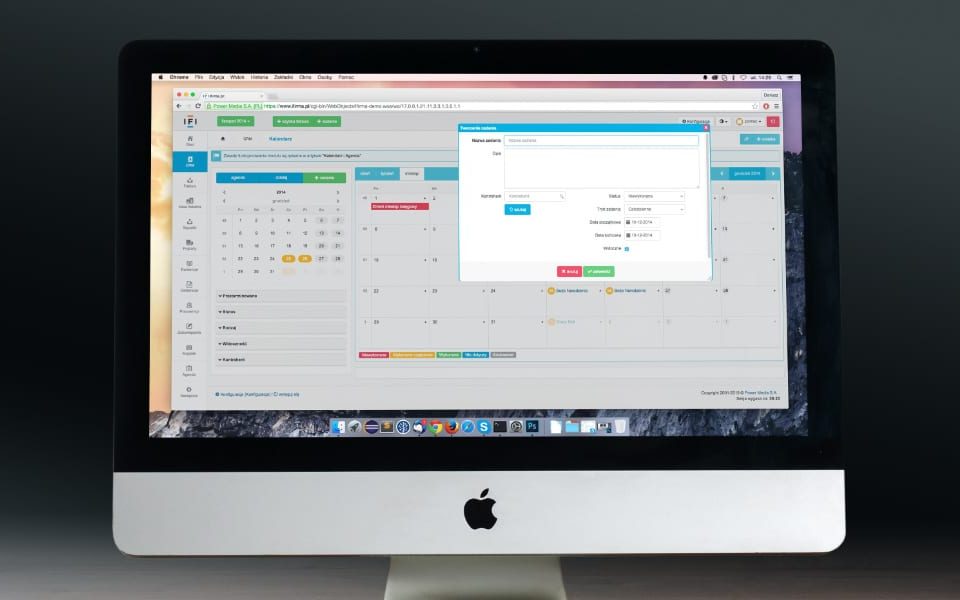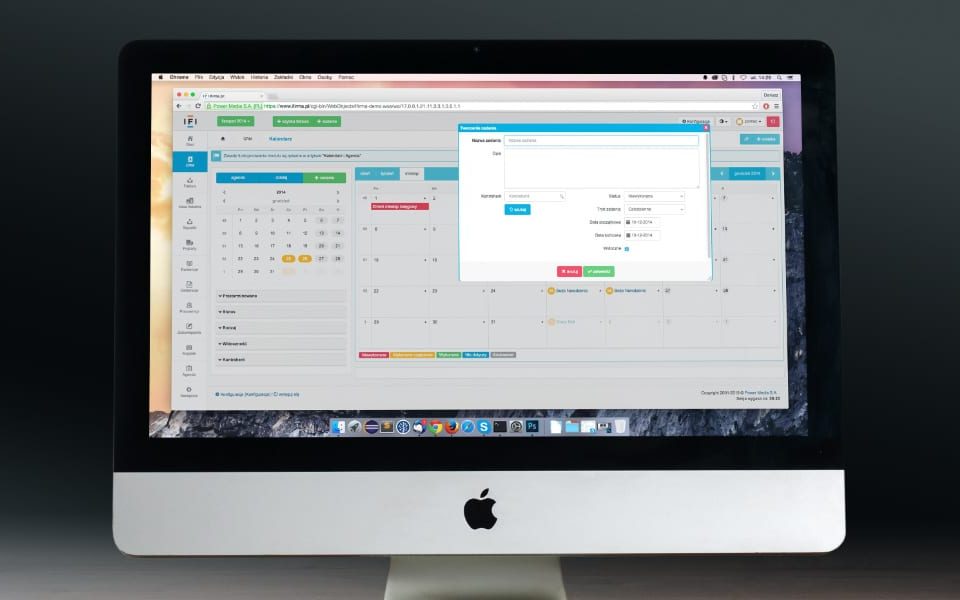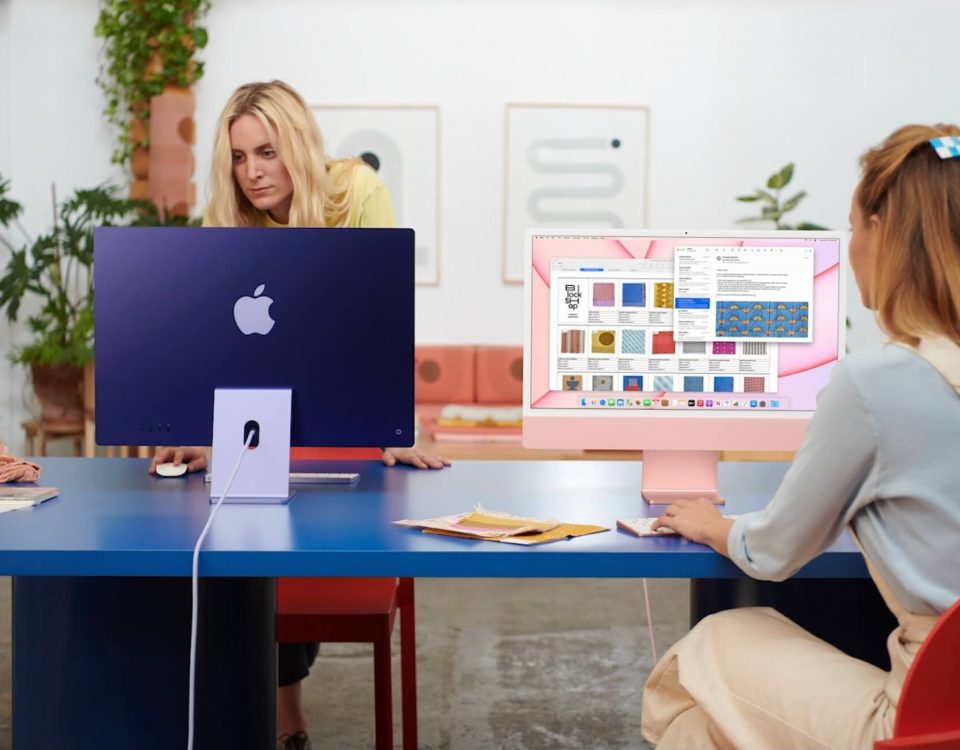The Best Apps For iOS and macOS: March 2021
31 marzo, 2021
¿No ve el menú Depurar en Safari para macOS Big Sur (Safari 14+)? Arreglalo
1 abril, 2021Cómo reparar el pánico del kernel de tiempo de espera de Watchdog en Mac

Su Mac a veces puede generar errores de pánico del kernel cuando se apaga. Otros usuarios informaron que encontraron el mismo problema al despertar sus computadoras de la suspensión. Este problema ha existido durante mucho tiempo y solucionarlo no es una tarea fácil. Echemos un vistazo más de cerca a las causas fundamentales de este problema.
¿Qué causa los errores de pánico del kernel en Mac?
Los errores de pánico del kernel son en realidad medidas de seguridad importantes. Su sistema operativo decide apagar todo después de detectar errores fatales que podrían conducir a una pérdida importante de datos.
Los conflictos de software y el hardware incompatible son dos de los desencadenantes más comunes de errores de pánico del kernel en Mac. Las versiones obsoletas de aplicaciones y sistemas operativos también pueden causar fallas inesperadas en el sistema y desencadenar errores de pánico del kernel.
Otras razones incluyen no hay suficiente RAM, no hay suficiente espacio libre en su disco duro, versiones de controladores desactualizadas y configuraciones de sistema en conflicto. Exploremos cómo se pueden corregir los errores de pánico del kernel en Mac.
¿Cómo puedo sacar mi Mac del pánico del kernel?
Liberar espacio y mover datos a SSD externo
Varios usuarios resolvieron este problema moviendo datos a una unidad externa (idealmente, use una SSD externa). Parece que durante el apagado, el proceso que debería restablecer el perro guardián se cierra, mientras que otros procesos en segundo plano en realidad retrasan el apagado lo suficiente como para activar los errores del perro guardián. O tal vez una de las unidades internas no se apaga correctamente.
Entonces, libera más espacio en tu Mac moviendo archivos a una unidad externa. Asegúrese de tener al menos 50 GB de espacio libre en su máquina.
Arrancar en modo de recuperación
Inicie su Mac en modo de recuperación y verifique si el error persiste.
- Haga clic en el logotipo de Apple y seleccione Reiniciar .
- Luego, inmediatamente mantenga presionadas las teclas Comando y R .
- Suelta las teclas cuando veas el logo de Apple o el globo giratorio en la pantalla.
- La ventana Utilidades de macOS debería aparecer en la pantalla con las siguientes opciones:
- Restaurar desde la copia de seguridad de Time Machine
- Reinstale macOS
- Obtenga ayuda en línea
- Utilidad de disco
- Seleccione Utilidad de disco .

- Ejecute Primeros auxilios para reparar su disco. Reinicie la computadora y verifique los resultados.

Ejecute Primeros auxilios en cualquier disco problemático. - Si el problema de pánico del kernel persiste, seleccione Reinstalar macOS para instalar una copia nueva de macOS.
Si posee una computadora Mac M1, el proceso es un poco diferente.
- Primero, apague su dispositivo. Apágalo por completo.
- Luego presione el botón de encendido y continúe presionándolo hasta que aparezca el logotipo de Apple en la pantalla.
- Mantenga presionado el botón de encendido hasta que vea las opciones de inicio.
- Luego seleccione Opciones y presione Continuar para ingresar al modo de recuperación.
Desconectar todos los periféricos
Desenchufe o desconecte todos los dispositivos conectados a su MacBook. Luego reinicie su computadora y verifique si el problema persiste. Si no es así, esto indica que uno de los dispositivos conectados a su Mac puede ser el culpable.
Verificar conflictos de software
Muchos usuarios de Mac se quejaron de que Photoshop, Adobe Premier y Lightroom a menudo provocan errores de pánico en el kernel. Cierre sus aplicaciones de Adobe o desinstálelas por completo y verifique si esta acción resuelve el problema de pánico del kernel.
Otros usuarios identificaron a AdGuard como el culpable. Si este problema ocurrió poco después de instalar nuevas aplicaciones y programas en su Mac, desinstálelos, reinicie su máquina y verifique si el problema persiste.
Actualiza tu Mac
Asegúrese de estar ejecutando la última versión de macOS en su máquina. Vaya a Preferencias del sistema , seleccione Actualización del sistema y busque actualizaciones.

Luego inicie la aplicación App Store y presione el botón Actualizar para verificar si hay actualizaciones disponibles para sus aplicaciones. Asegúrese de actualizar macOS y todas las demás aplicaciones instaladas en su máquina con regularidad.
Desactivar FileVault
Varios usuarios confirmaron que solucionaron el problema de pánico del kernel al deshabilitar la configuración de FileVault. La función principal de FileVault es evitar el acceso no autorizado a su disco de inicio. Pruebe este método y compruebe si también funciona para usted.
- Haga clic en el menú Apple y seleccione Preferencias del sistema .
- Luego navegue hasta Seguridad y privacidad .
- Seleccione la pestaña FileVault , haga clic en el icono de candado e introduzca sus credenciales.
- Haga clic en Desactivar FileVault .

Otros usuarios también deshabilitaron SIP (Protección de integridad del sistema) y Gatekeeper. Vaya a Utilidades , seleccione Terminal y ejecute los siguientes comandos: csrutil disable y sudo spctl –master-disable .
Tenga en cuenta que SIP y Gatekeeper son dos funciones de seguridad importantes que evitan el acceso no autorizado a su Mac. Deshabilítelos bajo su propio riesgo.
Además, ejecute el comando sudo kextcache -i / para reconstruir la caché de kext. Reinicie su computadora y verifique si los errores de pánico del kernel han desaparecido.
Restablecer NVRAM y SMC
Para restablecer su NVRAM, primero debe apagar su MacBook.
- Luego, encienda el dispositivo e inmediatamente mantenga presionadas las teclas Comando + Opción + P + R .
- Debe mantener presionadas estas cuatro teclas durante 20 segundos.
- Después de liberarlos, su computadora debería iniciarse normalmente. Si su Mac reproduce un sonido de timbre al arrancar, suelte las teclas cuando escuche el segundo timbre.
- Compruebe sus Preferencias del sistema y modifíquelas según sea necesario.
Para restablecer el controlador de gestión del sistema (SMC), apague su Mac.
- Luego, mantenga presionado el botón de encendido durante 10 segundos.
- Suéltelo, espere 30 segundos más y luego encienda su máquina.
- Si el problema persiste, apague su Mac y luego mantenga presionadas las siguientes teclas: Control (lado izquierdo del teclado), Opción (lado izquierdo del teclado) y Mayús (el lado derecho del teclado).
- Con estas tres teclas presionadas, mantenga presionado también el botón de encendido .
- Ahora, mantenga presionados los cuatro botones durante 7 segundos y luego suéltelos.
- Espere dos minutos, inicie su MacBook y verifique los resultados.
Conclusión
Los errores de pánico del kernel se producen debido a problemas inesperados de hardware y software. Evite conectar periféricos de terceros a su Mac. Si es posible, use un SSD externo para almacenar sus archivos multimedia. Si el problema persiste, intente restablecer su NVRAM y SMC.
¿Con qué frecuencia experimenta problemas de pánico en el kernel en su MacBook? ¿Qué soluciones suele utilizar para solucionar el problema? Comparta sus pensamientos en los comentarios a continuación.